| |
| 中国科学院邮件系统服务器信息参见:http://help.cstnet.cn/changjianwenti/youjianshoufa/xitongcanshu.html 。
1.此帮助是采用Lotus notes 6.5中文版,采用test@myunit.cn 帐号进行制作。
2.Lotus notes 6.5 中文版安装完成后,打开开始>所有程序>Lotus 应用程序>Lotus Notes启动程序,看到如下图示:
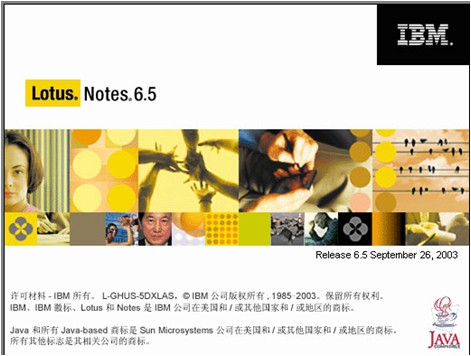
3.紧接着弹出如下图示:
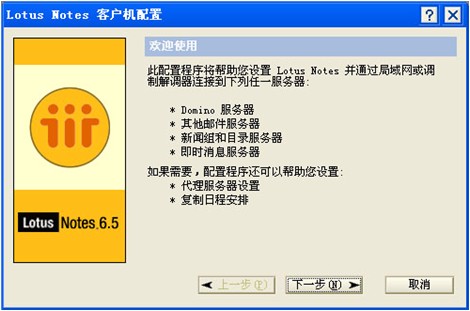
4.如上图,点击"下一步",出现如下图示:
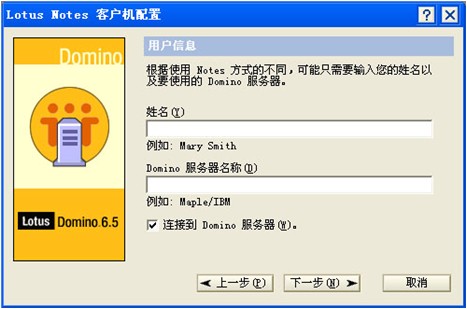
5.如上图所示,在输入地址框中输入你的邮箱的显示名,如test 服务器名称中不输入任何内容.并取消勾选:连接到Domino 服务器.点击下一步,看到如下图示:
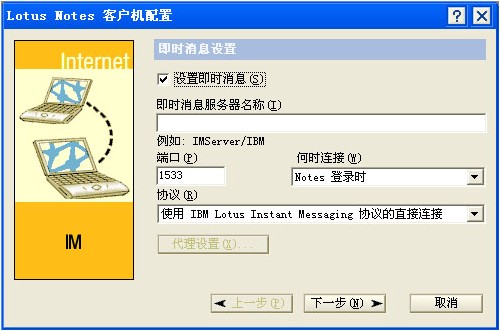
6.如上图所示.取消沟选"设置即时消息"复选框.然后点击"下一步",看到如下图示:
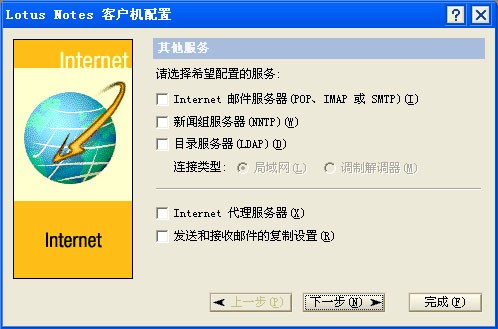
7.如上图.勾选"Internet 邮件服务器 (POP,IMAP或SMTP)(I)"复选框.并默认选中连接类型为"局域网"后,点击"下一步",看到如下图示:
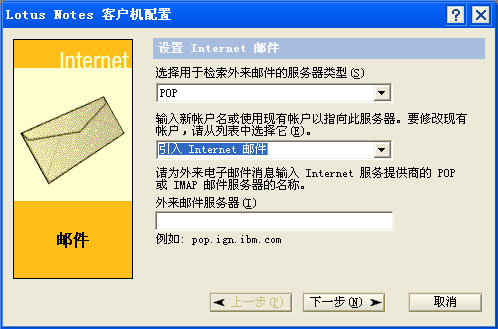
8.如上图所示,选择用于检索外来邮件的服务器类型为POP. 在外来邮件服务器输入框中输入pop.cstnet.cn
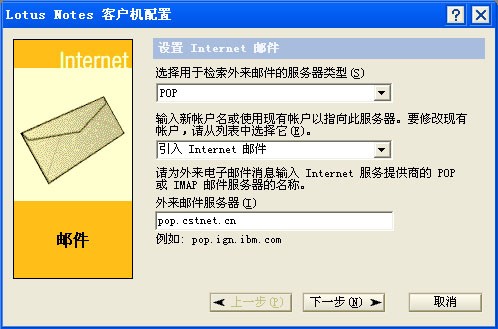
9.如上图,输入完毕后.点击"下一步",看到如下图示:
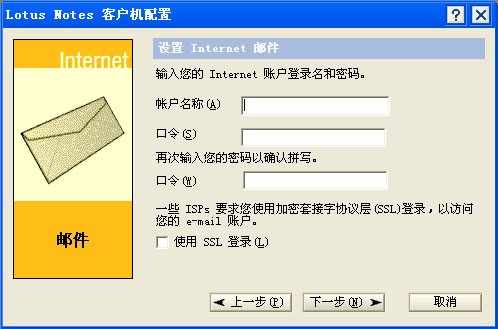
10.如上图,在帐户名称处输入帐户名称,即邮件地址地址全称: test@myunit.cn 口令:例如:38DX*&32SL.并再次输入同样的密码 38DX*&32SL.看到如下图示:
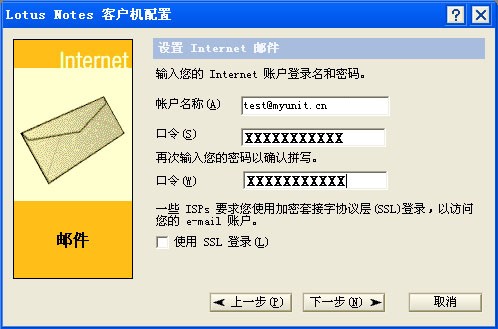
11.发上图所示:点击"下一步",看到如下图示:
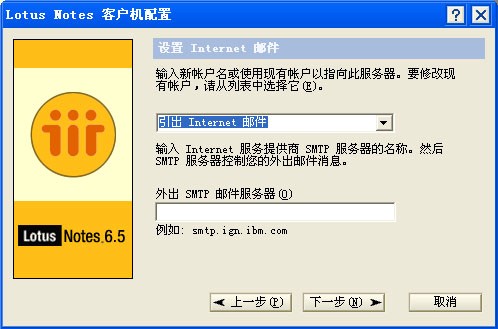
12.如上图所示:在外出smtp邮件服务器框中输入 smtp.cstnet.cn 然后点击"下一步",看到如下图示:
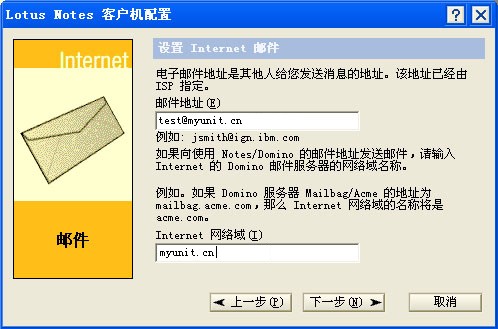
13.如上图所示:点击"下一步"设置完成.
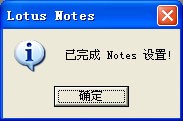
14..如上图,点击"确定"按钮.返回到lotus 的欢迎页面.
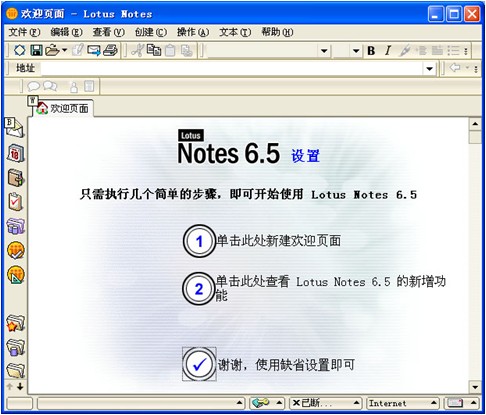
15.如上图,点击谢谢,使用缺省设置即可.看到如下图示:
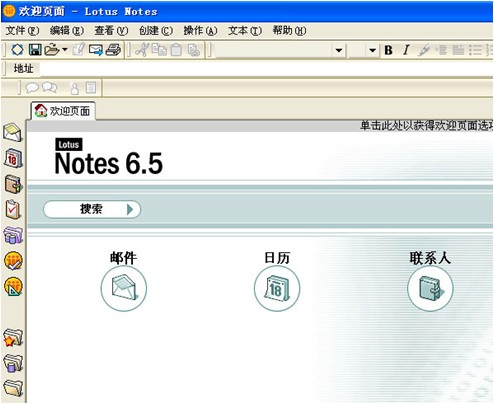
16.如上图所示,点击"邮件"按钮.看到如下图示:

17.如上图,点击右侧的复制按钮 ,看到如下图示: ,看到如下图示:
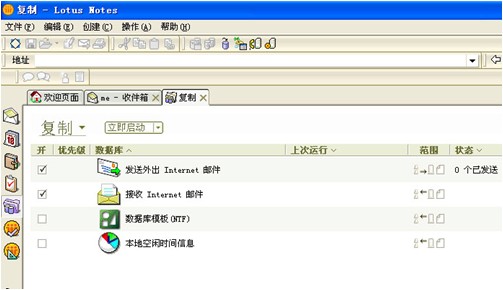
18.如上图所示,点击"立即启动"即可收发邮件了.收完邮件后,可以点击邮件图标,返回到邮件页面查看和回复邮件.如下图所示:

|
